안녕하세요. 오늘은 사진이나 그림파일 확장자인 PNG와 JPG파일에 대해 알아보고, 변환하는 간단한 방법에 대해서도 알아볼까 합니다. 일단, 똑같은 그림파일인데 PNG확장자는 무엇이고 JPG확장자는 무엇일까요?
PNG파일은 무엇일까?
PNG파일은 비트맵(점(비트)으로 구성된 이미지로 확대하면 화면이 깨짐) 이미지 파일을 구현하는 파일 포맷입니다. 하지만 기존의 GIF(일명 움짤이라고들 하죠?)의 단점은 256가지 컬러에 한정되던 것에 비해, 32비트 트루컬러를 지원하여 무손실 압축 포맷이라는 점에서 화질이 더 좋다고 할 수 있습니다.
이러한 장점에도 불구하고 아직 대부분의 웹사이트에서는 JPG 확장자를 더 많이 지원하는데요. 우선 JPG 확장자가 무엇인지부터 알아야겠죠?
JPG 파일은 무엇일까?
JPG파일은 비트맵 형식으로 확대하면 계단현상이 나타나는 것은 PNG와 동일하지만, 화질 면에서는 PNG보다 떨어집니다. 손실압축방식을 사용하거든요. 그 이유는 아무래도 많은 사진을 보관하거나 사용하는데 있어서 용량을 줄이고자 할 때에도 화질을 떨어뜨리면 더 유용하겠다고 이해할 수 있겠습니다. 결국 이러한 손실 압축 방식은 PNG 대비 JPG 형식의 단점이 더 크다고 할 수 있음(용량을 제외하고 보자면)에도 불구하고 아직 대부분의 웹사이트에서는 JPG 확장자를 더 많이 지원하는데요. 위 설명을 보시면 확실히 이해가 가실겁니다. 손실 압축 방식! 이 부분이 중요한데요. 용량을 줄여서 더 많은 사진을 올리고, 메타 태그 형식을 지원하여 사진에 위치나 시간 등 여러가지 정보도 함께 담을 수 있다는 장점이 있습니다. 그래서 대부분의 디지털 카메라로 사진을 촬영하면 JPG파일로 저장됩니다.
PNG ▶ JPG 변환방법 1 | 그림판 이용하기
파일을 변환하는데 프로그램을 따로 설치해야 하거나, 시작하는데 시간이 걸리는 포토샵을 이용해야만 가능하다면 부담이 있을겁니다. 그래서 오늘 윈도우 컴퓨터라면 기본적으로 설치되어있고 프로그램도 가벼운 그림판을 이용해 가볍게 확장자를 변경하는 방법을 먼저 알아보겠습니다.
1. 우선 PNG파일을 준비합니다.
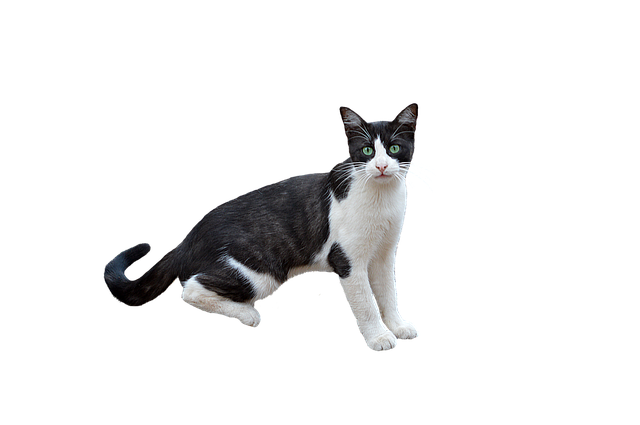
2. 그림판에서 PNG파일을 불러와줍니다. ( 파일 > 열기(Ctrl + O) > PNG파일 선택)
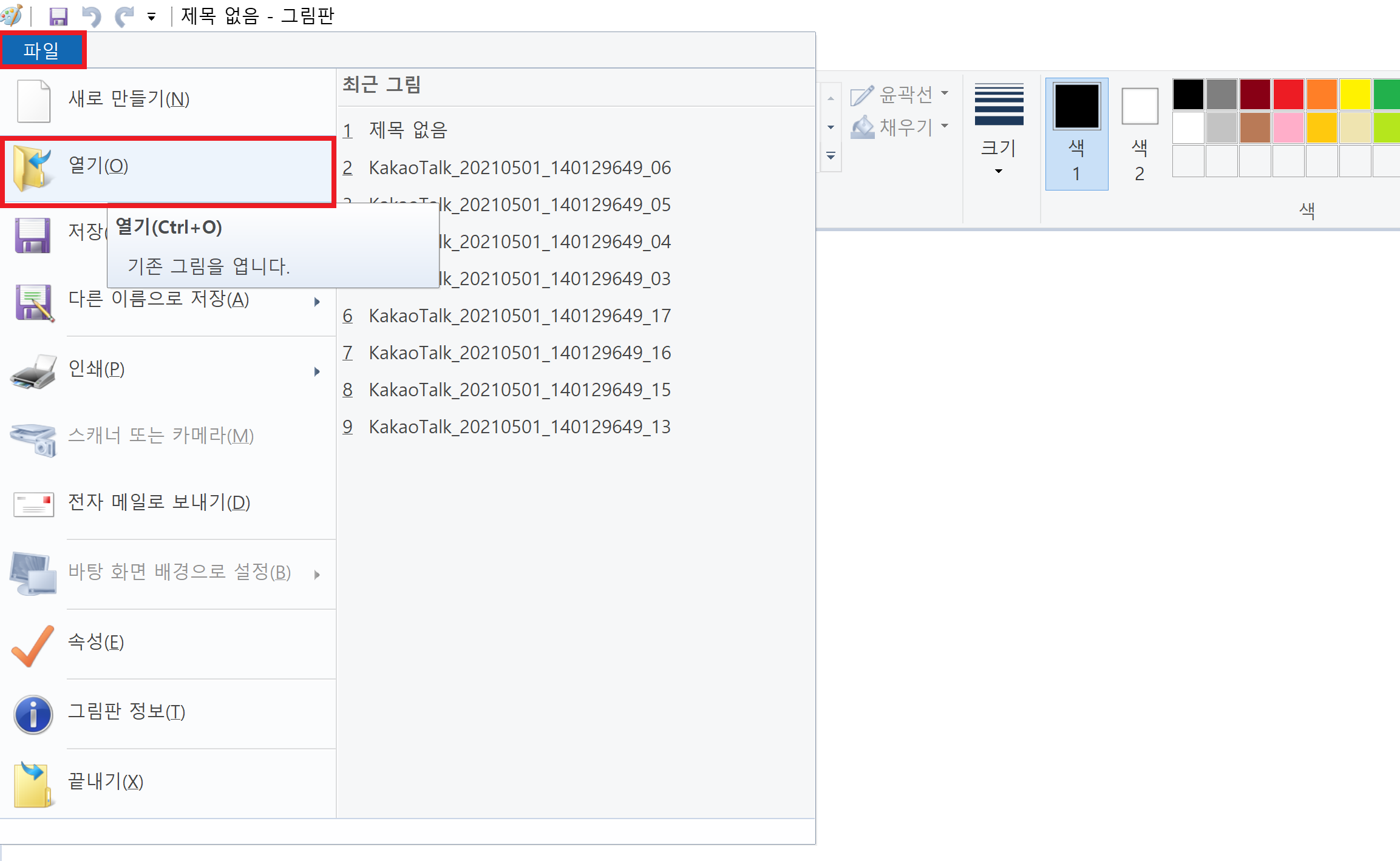
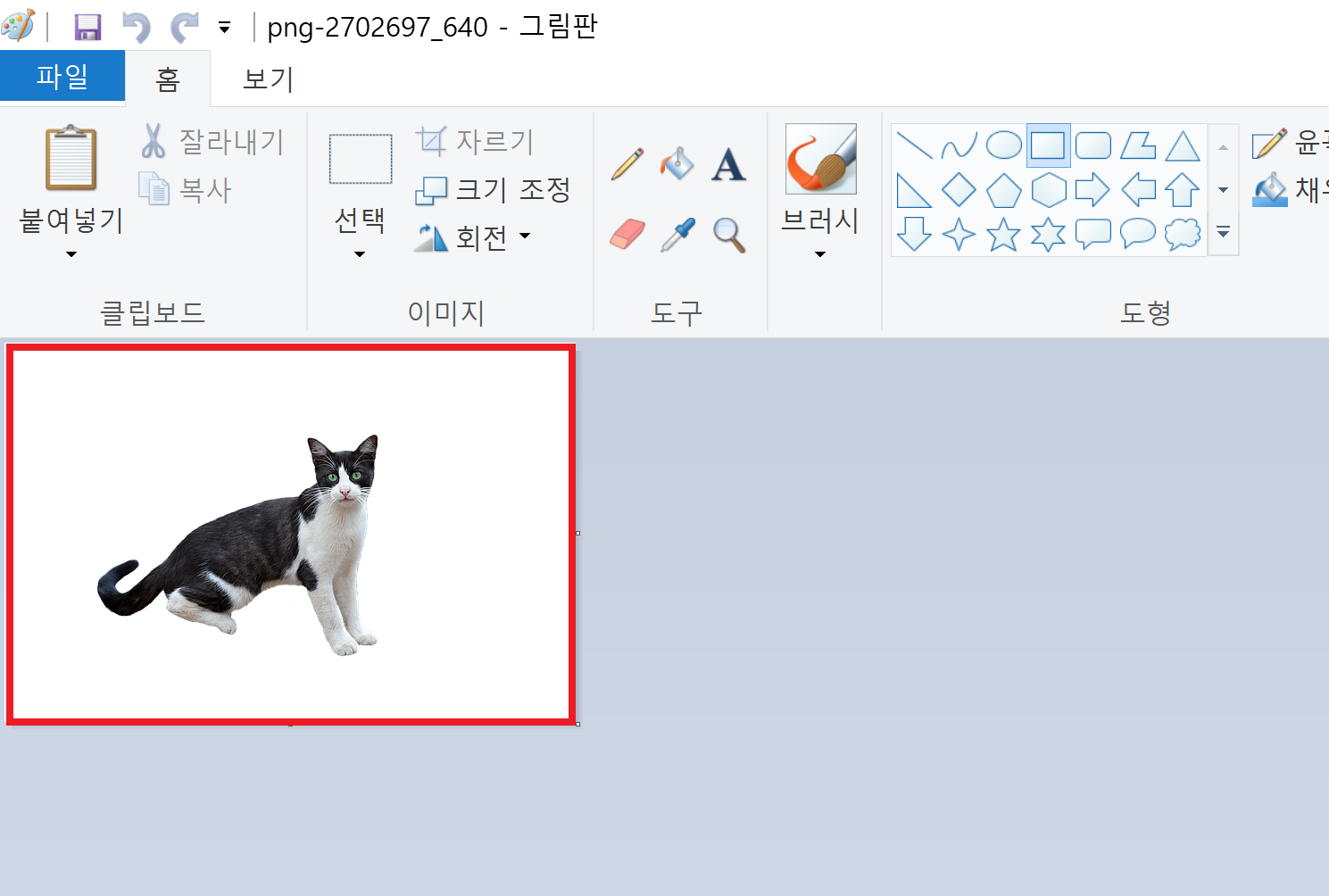
3. 다른 이름으로 다시 저장해줍니다. (파일 > 다른 이름으로 저장(A) > JPEG 선택
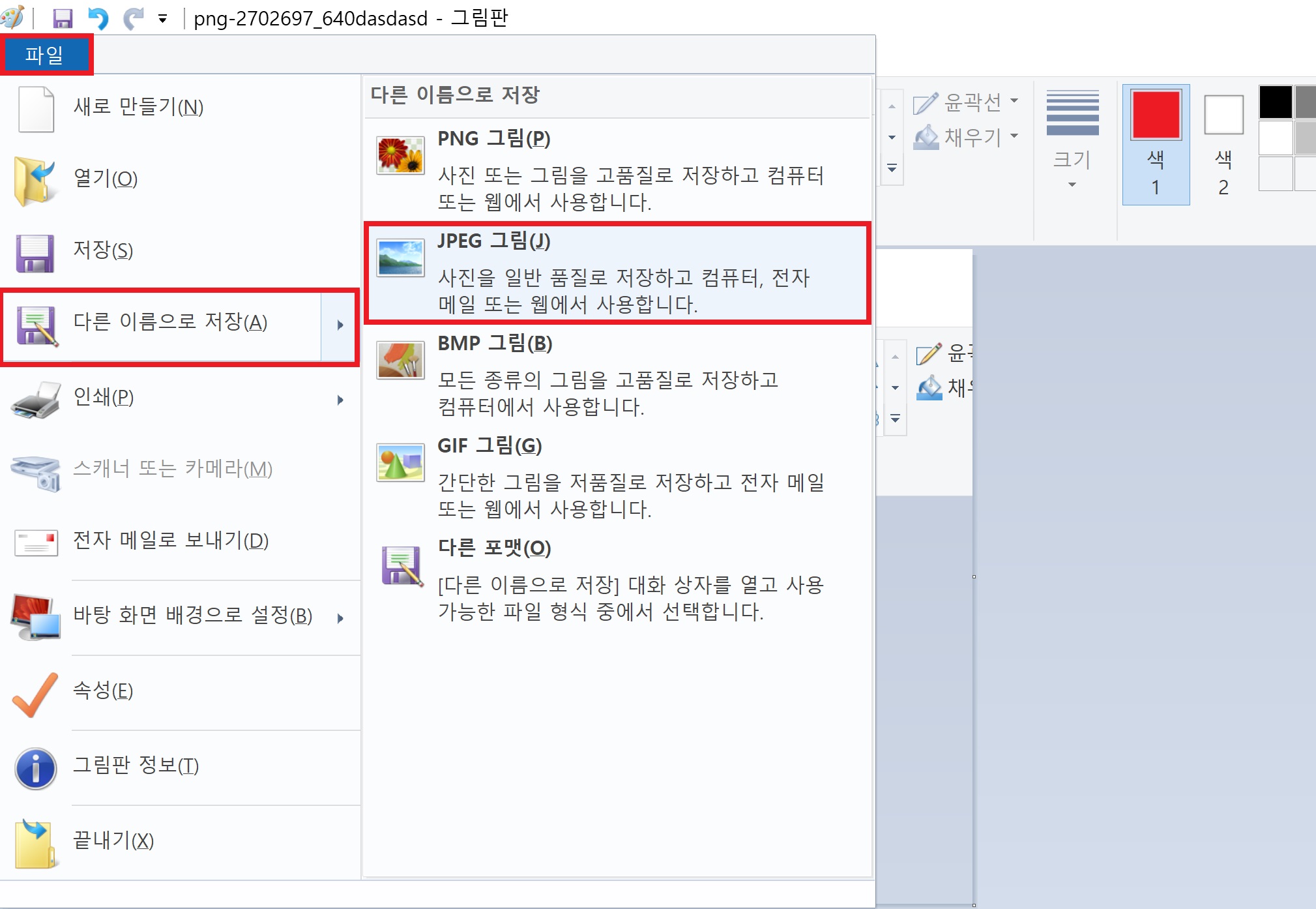
TIP : 여기서 잠깐 궁금하실텐데요, JPG 형식으로 저장하는 방법을 알려준다더니 웬 뚱딴지같은 JPEG인가. 하시면서 말이죠. JPEG는 *.jpg, *.jpeg, *.jpe, *.jfif 형식 모두 JPEG 방식으로 지원하기 때문에 JPEG로 저장하시면 자동으로 JPG로 저장됩니다. 파일이 저장된 위치에서 마우스 우클릭하시고 속성으로 들어가보시면 아래 오른쪽 그림처럼 파일 형식이 자동으로 JPG 형식으로 저장된 것을 확인하실 수 있습니다.
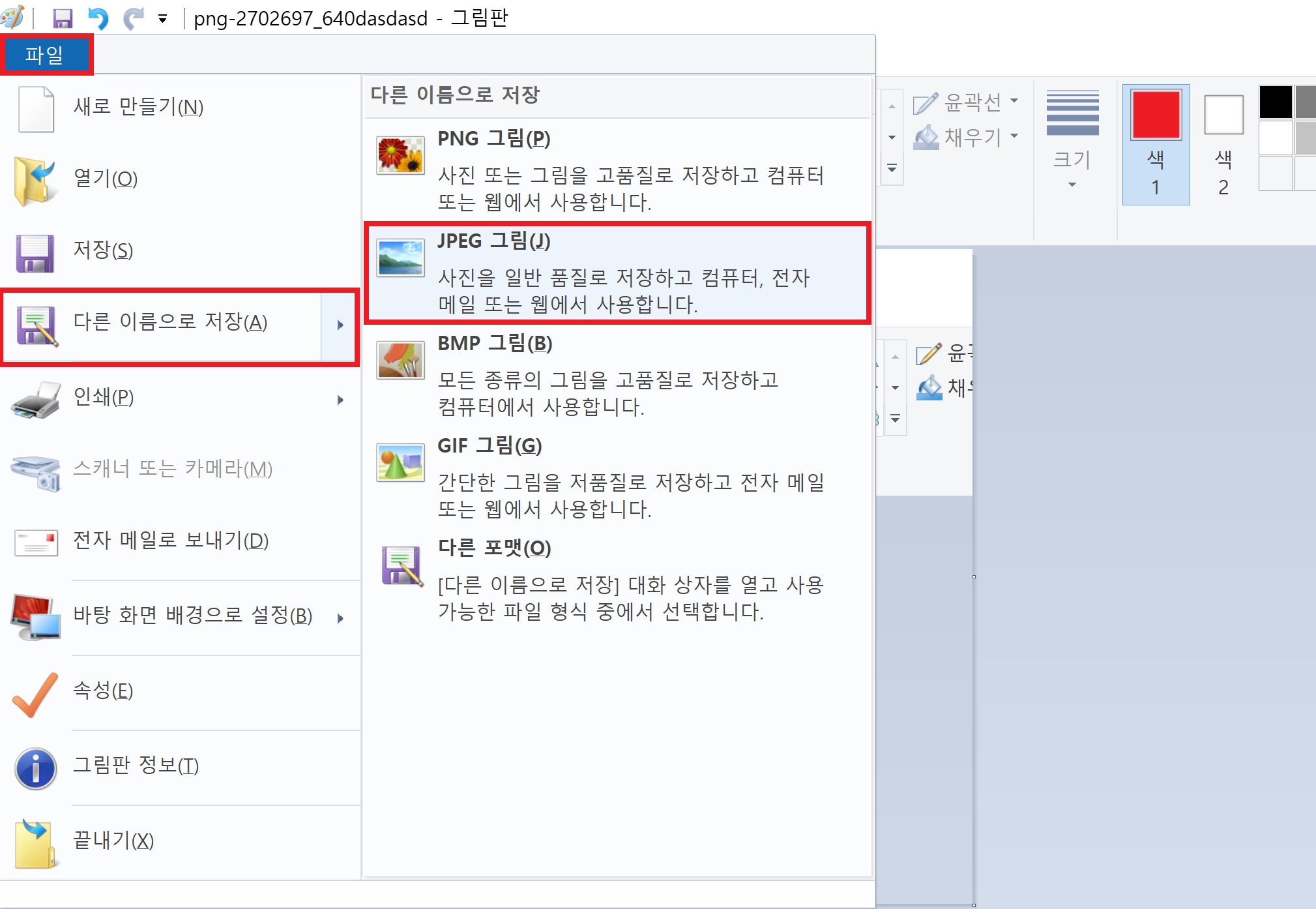
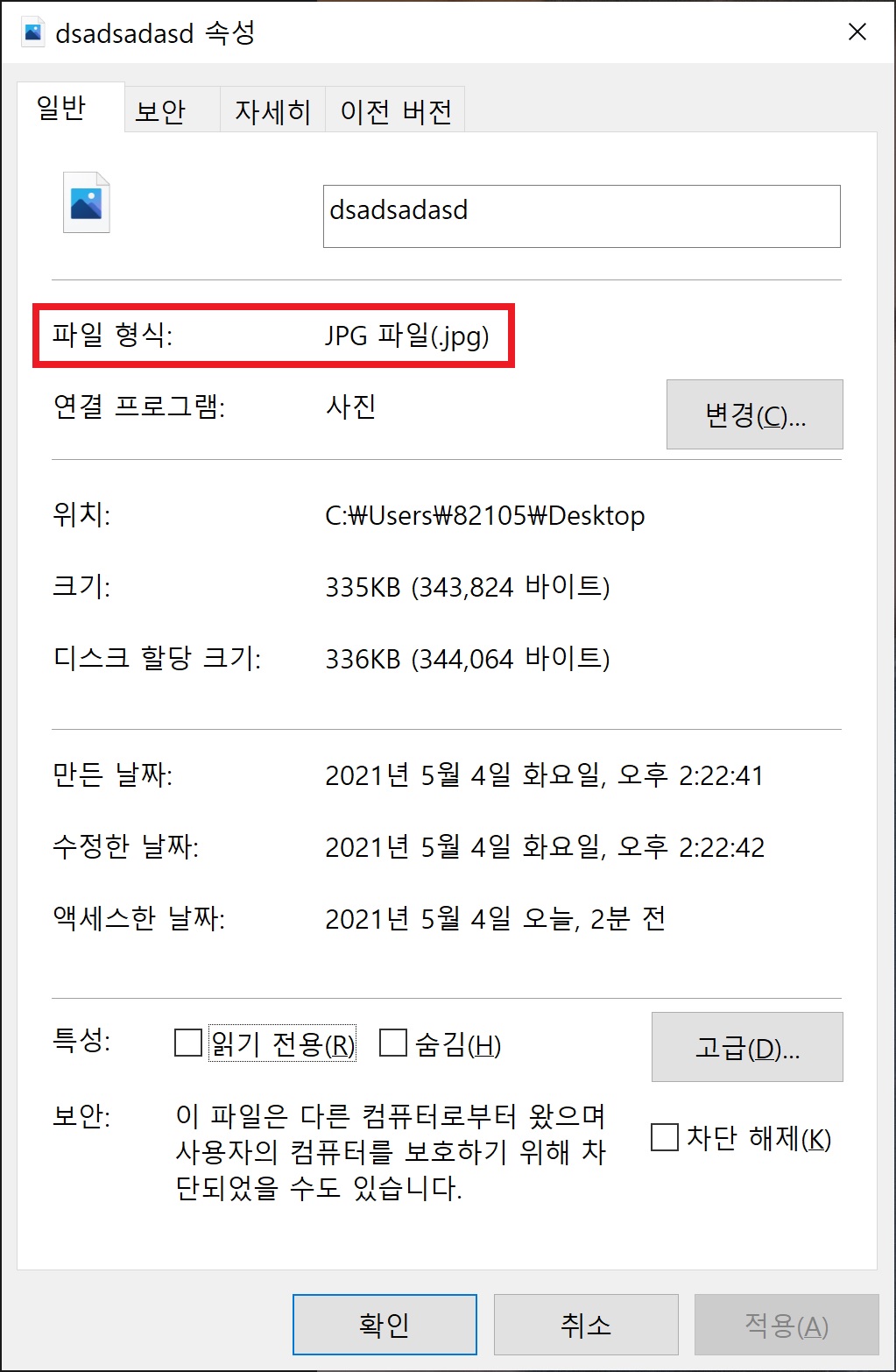
첫 번째로 간단하게 그림판으로 확장자를 변경해주는 방법에 대해 알아보았는데요, 이 방법의 장점은 노트북으로 인터넷이 연결되지 않은 상태라면 간단하게 그림판만 열어서 변환할 수 있다는 점이고, 단점은 그림을 한 장씩 불러와서 한 장씩 저장을 해주어야 한다는 점인 것 같습니다. 그렇다면 한 번에 변경해줄 수 있는 방법도 있겠죠? 아래 두 번째 방법을 보실까요?
PNG ▶ JPG 변환방법 2 | Convertio라는 사이트 이용하기 convertio.co/kr/
우리나라처럼 인터넷이 발달한 곳에서 인터넷에 접속이 안되어있는 상황은 잘 없으시리라 생각합니다. 그래서 무료 변환 사이트에 접속하여 한 번에 여러가지 PNG 파일을 JPG로 변환하는 방법에 대해 알아보겠습니다.
1. 우선 convertio 사이트로 접속 후 메인화면에서 파일 선택을 눌러줍니다.
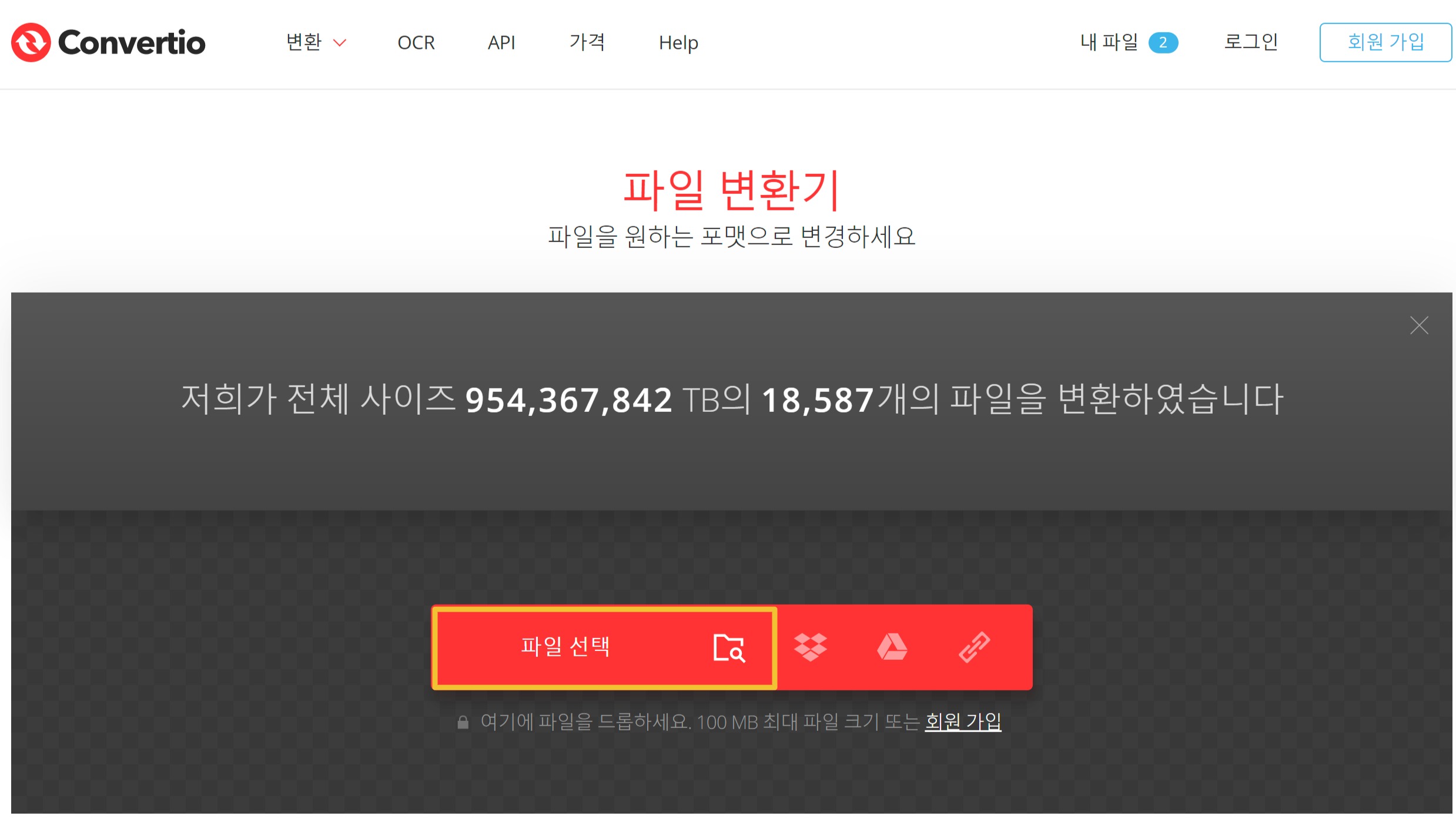
2. PNG에서 JPG로 변환하고자 하는 여러가지 파일을 선택합니다. (SHift + 드래그, Ctrl + 선택)
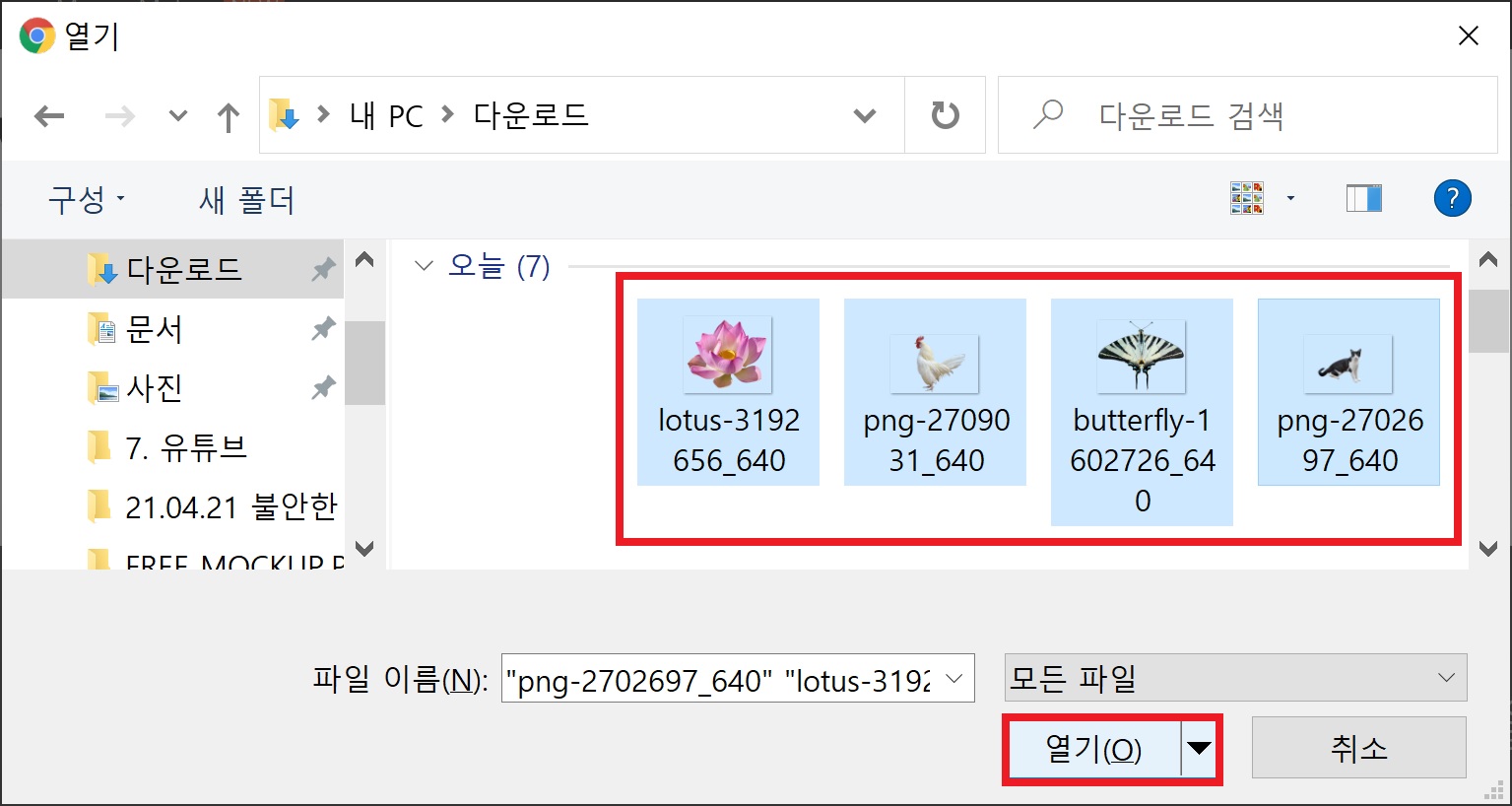
3. 변환하고자 하는 형식에 JPG로 선택해주시고 오른쪽 아래의 변환 버튼을 누르면 끝입니다.
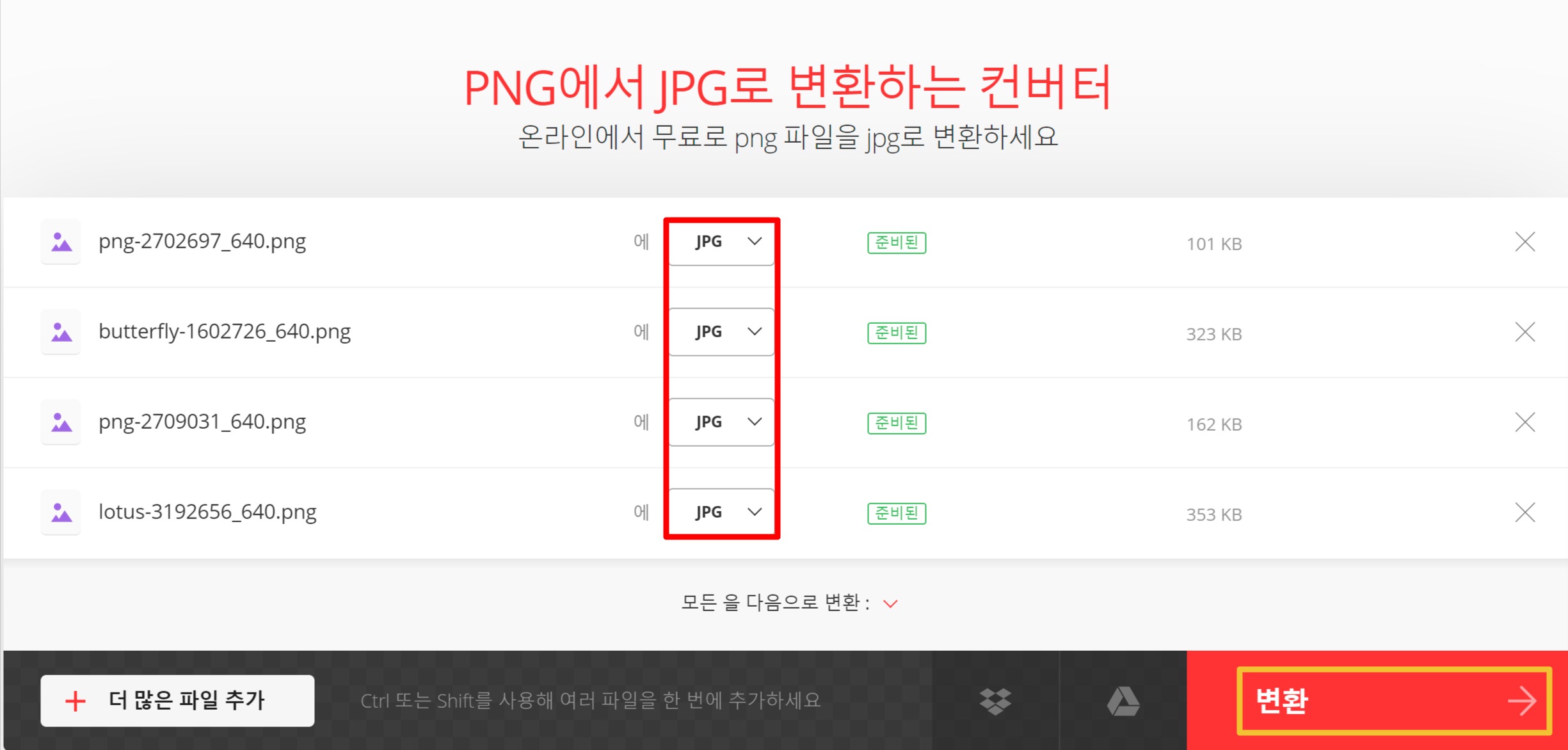
TIP : 다만 회원가입을 원치않으시면 비회원인 상태로는 한 번에 2개씩밖에 변환이 되지 않기 때문에 2개의 변환이 끝나면 다시 변환을 누르면 다음 두 개가 변환됩니다. 이렇게 하시면 파일의 용량을 줄이면서 가볍게 많은 양의 PNG를 JPG로 변환하실 수 있습니다.
내일은 더 유용한 팁을 가지고 찾아오겠습니다.
좋은 하루 되세요 :-)



